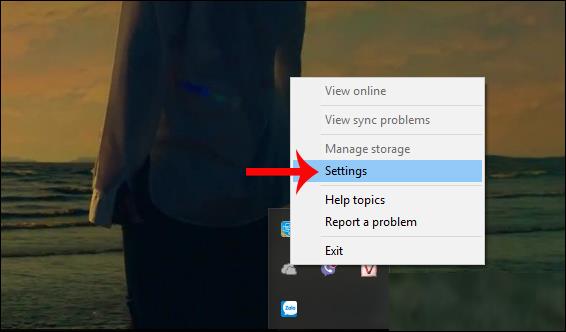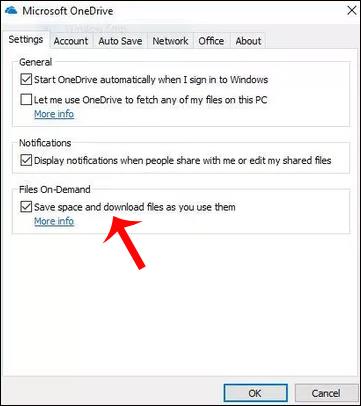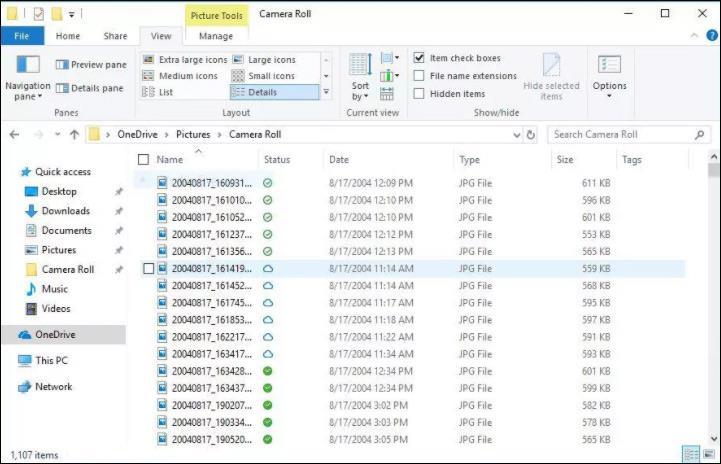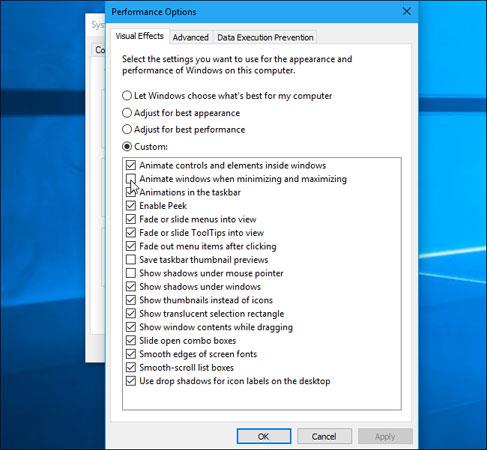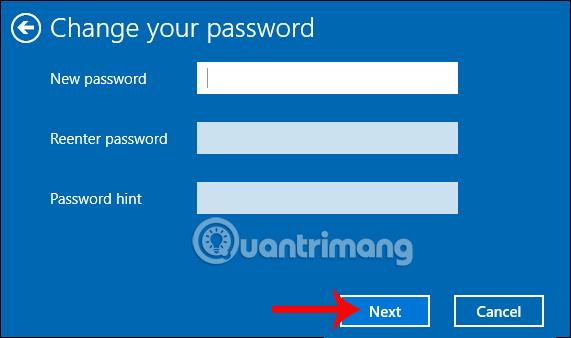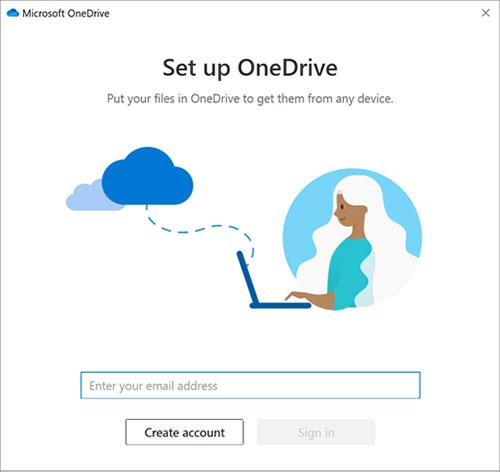På Windows 10 Fall Creators-versionen finns det en användbar funktion som sparar maximalt systemminne: OneDrive Files On-Demand. Följaktligen kommer den här funktionen inte automatiskt att ladda ner filer på ditt OneDrive-konto, utan ladda ner en lista med sparad data som du kan välja och ladda ner till din dator.
Filer lagrade på ditt OneDribe-konto kommer att visas i datormappar, och de kan öppnas som filer lagrade lokalt på en vanlig hårddisk eller SSD. På så sätt kommer inte datorn att ta upp lagringsutrymme, särskilt för de med lågkapacitets SSD-hårddiskar. Användare måste dock installera det själva för att aktivera OneDrive Files On-Demand-funktionen på Windows 10 Fall Creators .
Notera till läsare , datorn måste ha OneDrive installerat. Använder Windows 10 Fall Creators Update eller Windows 10 version 1709 build 16299.15 eller senare.
Aktivera OneDrive Files On-Demand på Windows 10
Steg 1:
Besök först länken nedan för att ladda ner OneDrive.
https://go.microsoft.com/fwlink/p/?linkid=851311
Steg 2:
Installera sedan OneDrive och starta sedan om datorn för att aktivera funktionen OneDrive Files On-Demand. I gränssnittet på skärmen högerklickar du på OneDrive-ikonen i aktivitetsfältet och väljer Inställningar .
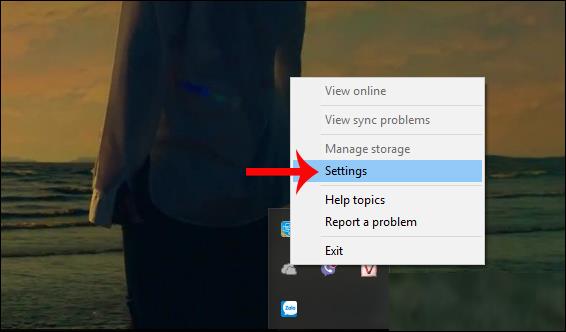
Steg 3:
Byt till Microsoft OneDrive-gränssnittet, klicka på fliken Inställningar . Titta här ner på funktionen Files On-Demand, välj rutan Spara utrymme och ladda ner filer när du använder dem öppna och du är klar.
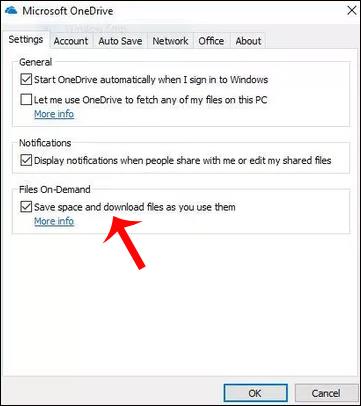
Steg 4:
Sedan öppnar du OneDrive-gränssnittet på din dator med all data på ditt konto. Här kommer det att finnas 3 olika ikoner:
- Molnikon: filer sparade online - online.
- Vit cirkelikon: filer som sparats offline återställs till den senaste onlinestatusen när enheten får slut på lagringsutrymme.
- Blå cirkelikon: offlinefiler bevaras, oavsett systemkapacitet.
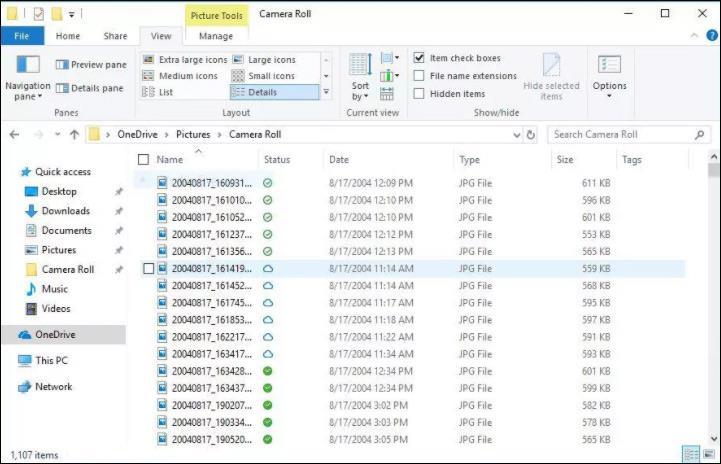
Steg 5:
För att ladda ner filer endast online behöver vi bara välja filen. Datorn kommer sedan att ladda ner data. Och vi måste ha en internetanslutning för att ladda ner filer endast online till vår dator.
När den har laddats ner kan den redigeras offline. Om du vill återställa filerna till enbart online-status klickar du bara på filen och väljer Frigör utrymme.
Så du har aktiverat OneDrive Files On-Demand-funktionen på Windows 10 Fall Creators. När den här funktionen startas kommer all data att visas på OneDrive-datorgränssnittet, men tar inte upp plats på ditt datorsystem.
Välj en mapp att dölja på enheten
Ibland kanske du vill se till att en mapp inte är synlig på enheten av integritetsskäl. Du kanske till exempel vill dölja en personlig mapp på din arbetsdator. Så här gör du.
1. Välj den vita eller blå OneDrive-molnikonen i Windows aktivitetsfälts meddelandefält.
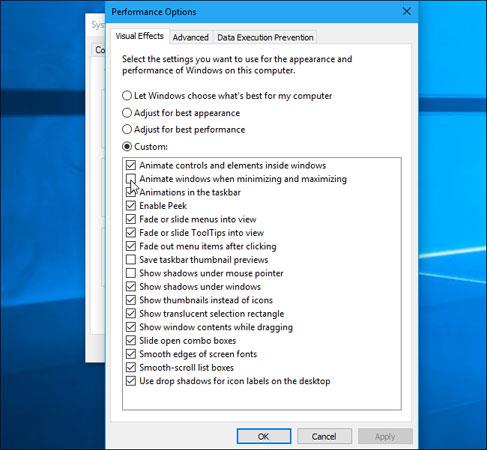
(Du kan behöva klicka på pilen som visar den gömda ikonen Λ bredvid meddelandefältet för att se OneDrive-ikonen. Om ikonen inte visas i meddelandefältet kanske OneDrive inte körs. Klicka på Start, skriv OneDrive i sökrutan, och klicka sedan på OneDrive i sökresultaten).
2. Välj Mer > Inställningar .
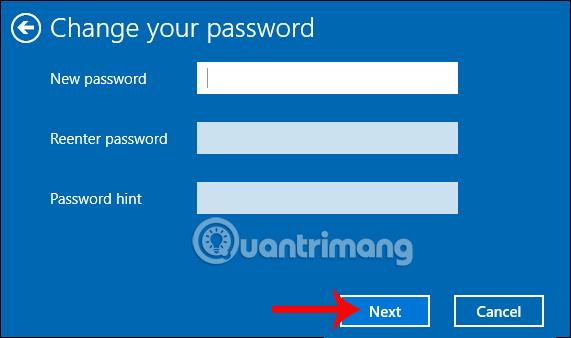
3. Klicka på Välj mappar bredvid platsen där du vill välja en mapp .
4. Avmarkera kryssrutan bredvid mappen du vill dölja på den här enheten.
Viktig notering : Inställningen Files On-Demand är unik per enhet, så du kan behöva göra detta på varje enhet där du vill hålla mappen dold.
Varför ser jag inte Files On-Demand-alternativ i OneDrive-inställningarna?
Se först till att du inte har Windows Information Protection (WIP) , tidigare känt som Enterprise Data Protection (EDP), konfigurerat på datorn. Files On-Demand stöds inte när WIP är aktiverat.
Om du inte ser alternativen Files On-Demand har du inte den senaste versionen av OneDrive än. Så här laddar du ned den senaste versionen av OneDrive:
1. Se till att du kör Windows 10 Fall Creators Update (version 16299.15 eller senare).
2. Ladda ner och installera den senaste versionen av OneDrive (i början av artikeln) som släpptes med Windows 10 Fall Creators Update.
3. Starta om datorn.
4. När din dator har startat om, välj Start-knappen, sök efter OneDrive och välj sedan OneDrive-skrivbordsappen.
5. När OneDrive-installationen startar anger du ditt personliga konto eller arbets-/skolakonto och väljer sedan Logga in.
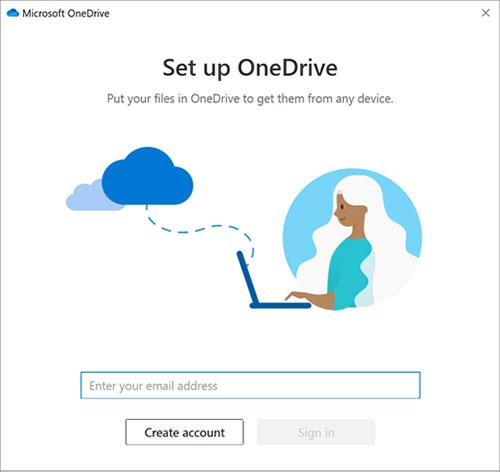
6. Följ instruktionerna ovan för att aktivera Files On-Demand.
Önskar dig framgång!